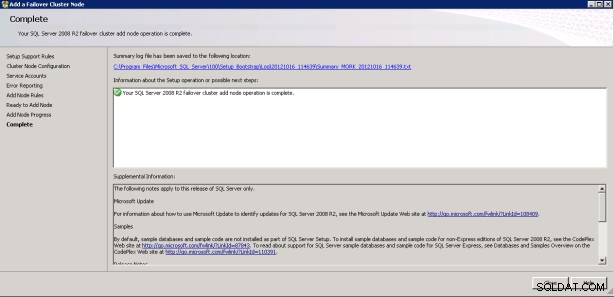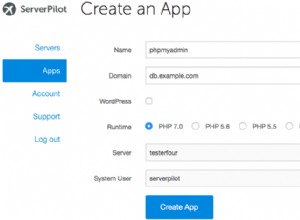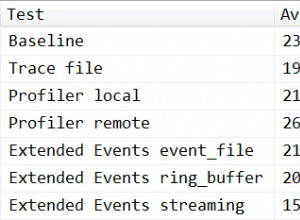Biodro>
W tym poście będę nadal informować o instalacji klastra pracy awaryjnej SQL Server.

Przeczytaj poprzedni artykuł z następującym linkiem.
Instalacja klastra pracy awaryjnej serwera SQL -2
Należy dodać do węzła zgodnie z krytycznością aplikacji w architekturze Failover Cluster. W SQL Server 2008 Enterprise R2 można osiągnąć maksymalnie 16 węzłów, liczba ta wynosi do 64 w SQL Server 2012. Ponownie, liczba węzłów do dodania zależy wyłącznie od krytyczności aplikacji.
W efekcie każdy dodany węzeł oznacza serwer i przydzielone mu zasoby. Koszt rośnie wraz ze wzrostem liczby węzłów, ale wysoka dostępność wzrasta, ponieważ obecność alternatywnego węzła każdego serwera zwiększy naszą wysoką dostępność usług.
W poprzednim artykule zainstalowaliśmy klaster SQL Server na jednym z dwóch oddzielnych serwerów, na których jest zainstalowana instalacja klastra Windows. Teraz dodajemy ten sam klaster jako węzeł. Kroki będą następujące.
1. W plikach instalacyjnych uruchamiamy setup.exe jak poniżej na drugim serwerze.
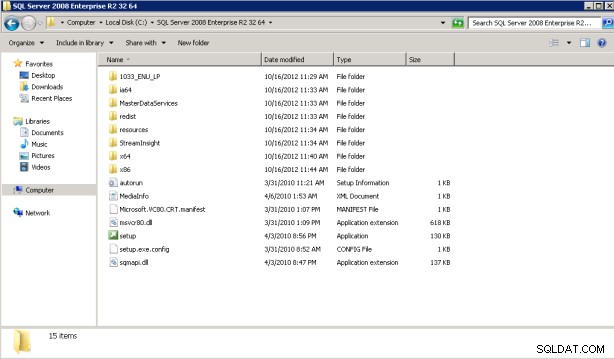
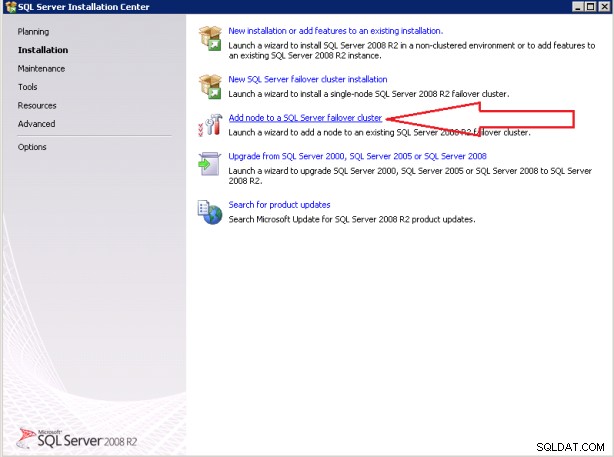
2. W tym kroku kliknij przycisk OK, aby kontynuować.
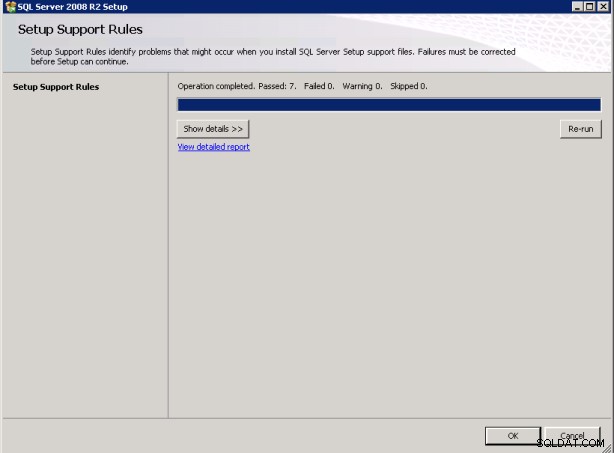
3. W tym kroku wprowadź klucz produktu i kliknij przycisk Dalej.
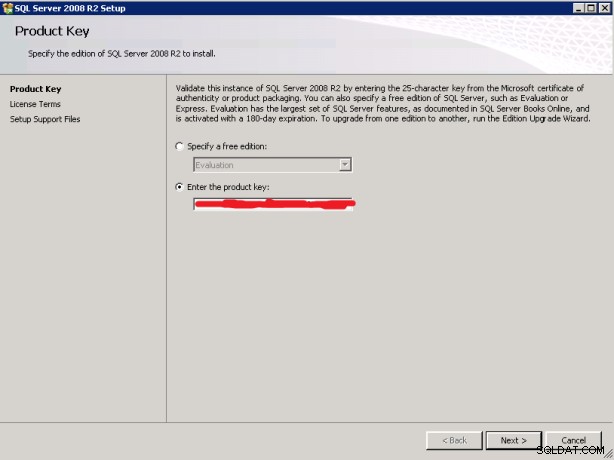
4. W tym kroku kliknij przycisk OK, aby kontynuować.
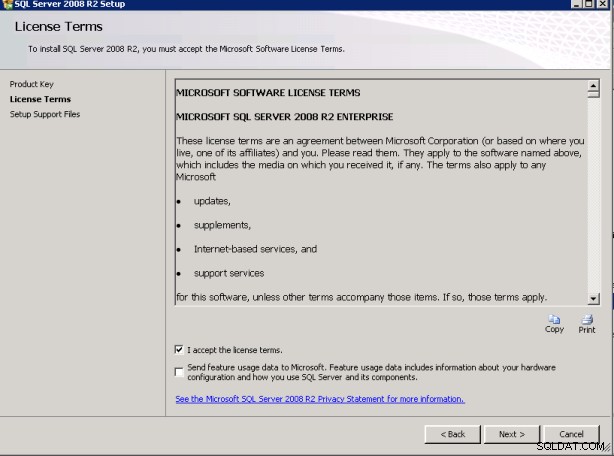
4. W tym kroku kliknij przycisk Instaluj, aby rozpocząć instalację. 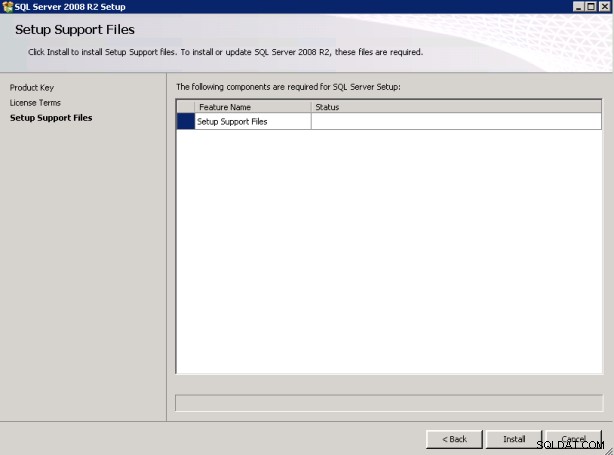
5. W tym kroku niezbędne parametry systemu i sieci są sprawdzane w klastrze Windows, jak pokazano na poniższym obrazku. Jeśli wystąpi problem, nie będzie kontynuowany lub instalacja będzie problematyczna. Jak widać poniżej, nie ma problemu z wyjątkiem kilku trywialnych ostrzeżeń, ponieważ nie ma problemu w naszym zakładzie. Kliknij przycisk Dalej i kontynuuj.
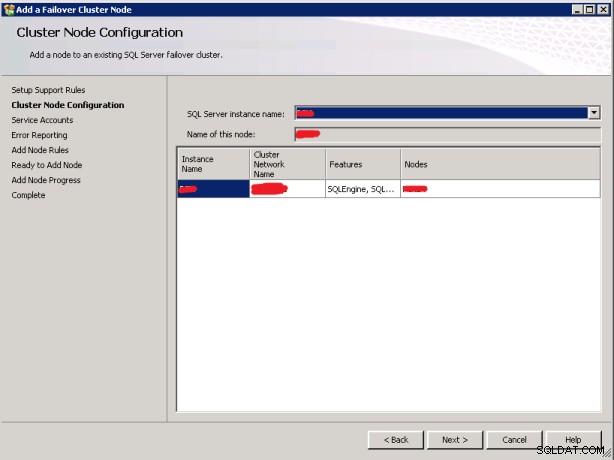
6. W tym kroku wykonywana jest konfiguracja węzła klastra. Wprowadzane są wartości Instance Name, Node Name i Cluster Network Name. Możemy nadać aktywnemu i pasywnemu węzłowi żądaną nazwę, ale musimy wprowadzić nazwę klastra, która jest wstępnie ustawiona w nazwie klastra. Kliknij Dalej i kontynuuj.
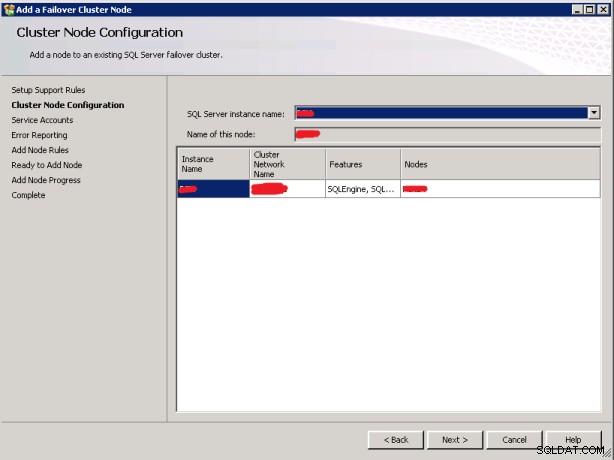
7. W tym kroku konto instancji będzie takie samo jak poprzedni węzeł.
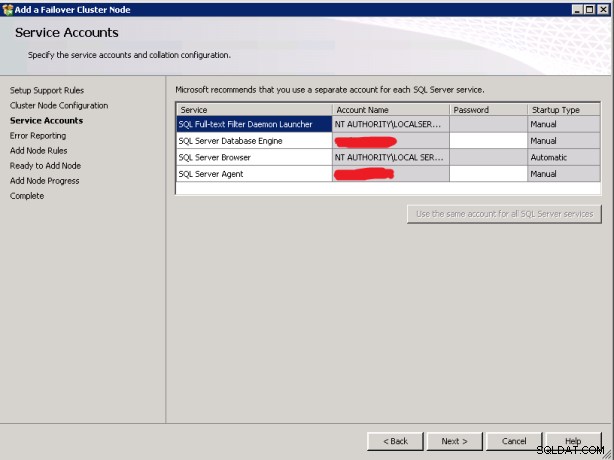
8. W tym kroku kliknij przycisk Dalej, aby kontynuować.
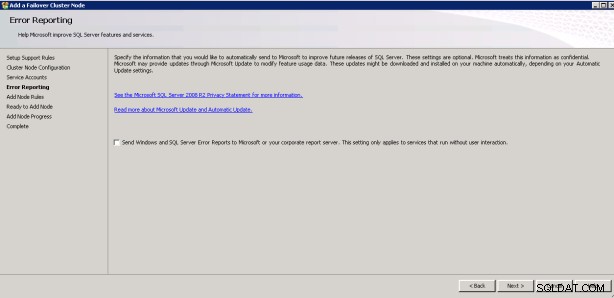
9. W tym kroku kliknij przycisk Dalej, aby kontynuować.
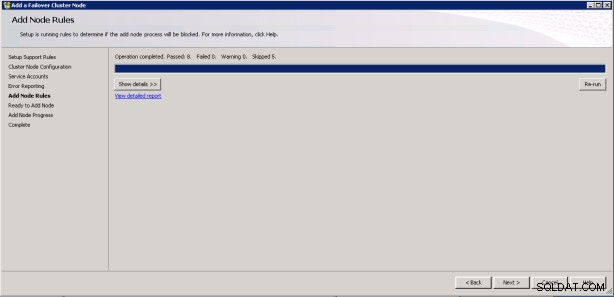
10. W tym kroku kliknij przycisk Zainstaluj, aby kontynuować.
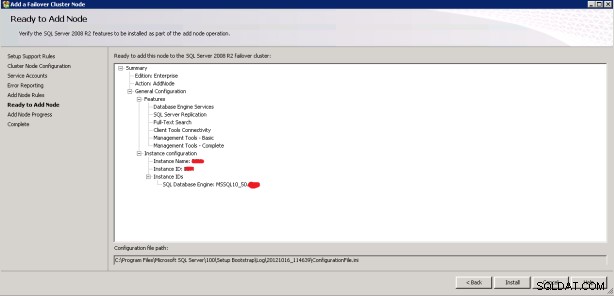
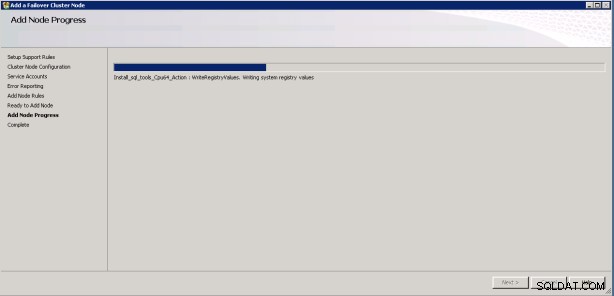
Jak pokazano poniżej, pomyślnie zakończyliśmy tworzenie klastra węzła.